你是否希望擺脫重複性工作,將更多時間投入到更有價值的事情上?我以前聽過 RPA(機器人流程自動化)這種工具,覺得很酷,想親自體驗一下。所以,今天我就來嘗試一個叫 Power Automate 的 RPA 工具,希望它能對日常工作有所幫助。讓我們一起來探索 Power Automate 的強大功能吧!
RPA,全稱為 Robotic Process Automation,中文翻譯為「機器人流程自動化」,是一種透過軟體機器人模擬人類在電腦上的操作,來自動執行重複性任務的技術。RPA 工具能夠像人類一樣操作應用程式,例如點擊、輸入數據、打開文件和發送郵件等,這些工具特別適合處理大量、重複性高且規則明確的工作任務。透過 RPA,企業可以大幅提高工作效率,減少人工錯誤,並釋放員工的時間以專注於更具創造性和戰略性的工作。
Power Automate 是由 Microsoft 推出的自動化工具,可以幫助用戶輕鬆自動化日常工作流程。無論是處理文件、管理數據還是整合各種應用,Power Automate 都能提供高效且靈活的解決方案。透過其直觀的拖放界面和強大的自定義功能,用戶可以快速設計工作流,讓繁瑣的重複性任務變得簡單易行。
Power Automate 的應用範圍非常廣泛,幾乎涵蓋了現代工作中需要自動化的各種場景。以下是 Power Automate 的幾個主要功能:
Power Automate 分為線上和桌面版,桌面版可以操作本機上的應用程式,還提供錄製程式的功能。這個功能能將你要操作的流程錄製下來,並快速生成一個自動化流程,省時又高效。
線上 Power Automate 也有超多實用的範例,我就不多說介紹了大家自己看~
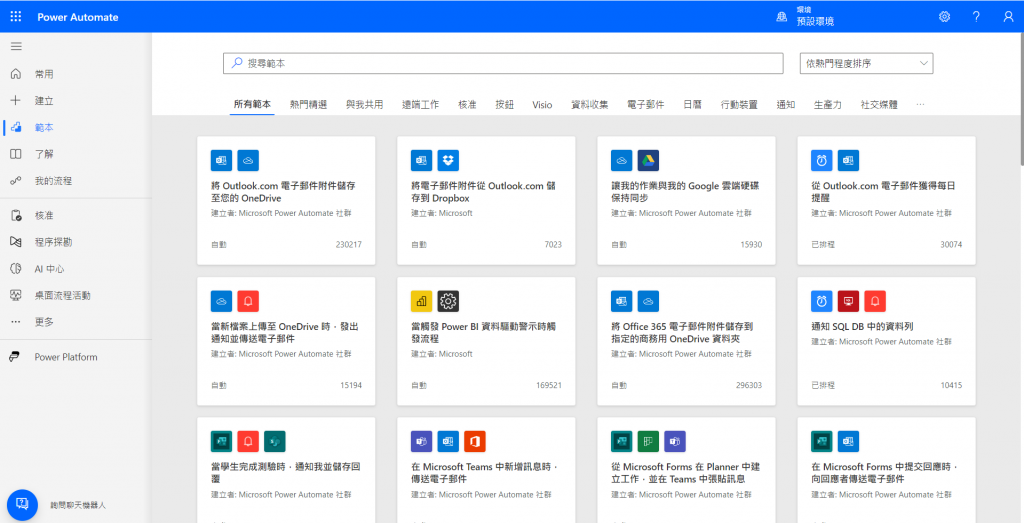
桌面 Power Automate 提供的範例也很多,我看了一下,發現幾個非常實用的自動化流程。我從中挑了幾個範例,展示了 Power Automate 在處理 Excel、PDF、PowerPoint 等文件時的靈活性(其實都是我自己需要的哈哈哈 😎),搭配常見的情境描述與此範例給的解決方案。如果覺得我推薦的範例不適合你,可以探索其他有趣的範例,留言告訴我你的發現!
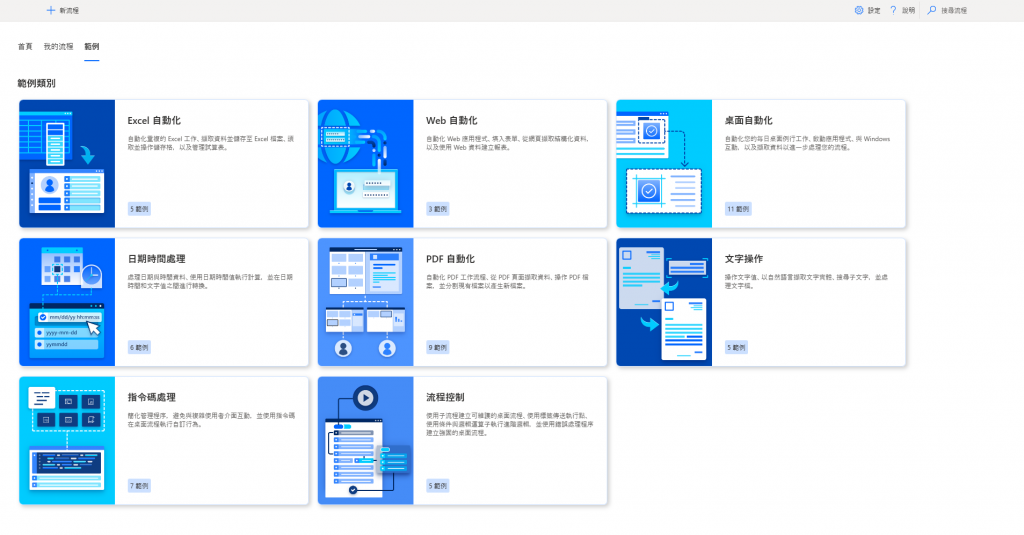
位置:範例 > 桌面自動化
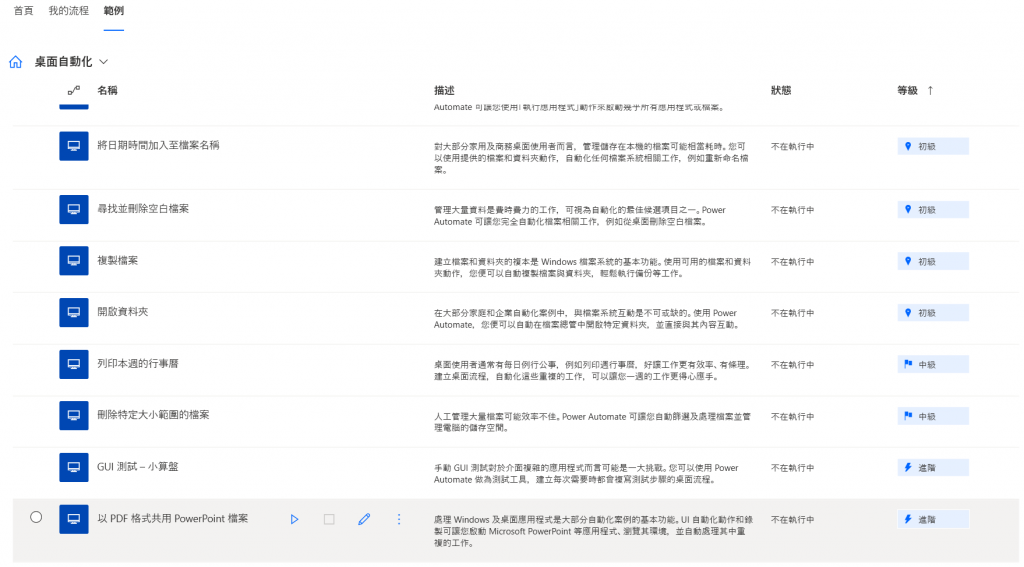
情境描述:擔心客戶無法正確查看你的簡報?Power Automate 自動轉換並發送 PDF 版本,確保 100% 的客戶都能完美體驗你的提案!
解決方案:將 PowerPoint 簡報另存為 PDF 格式,並自動以電子郵件附件的形式發送給客戶,確保他們能夠正確查看你的簡報。
位置:範例 > PDF 自動化
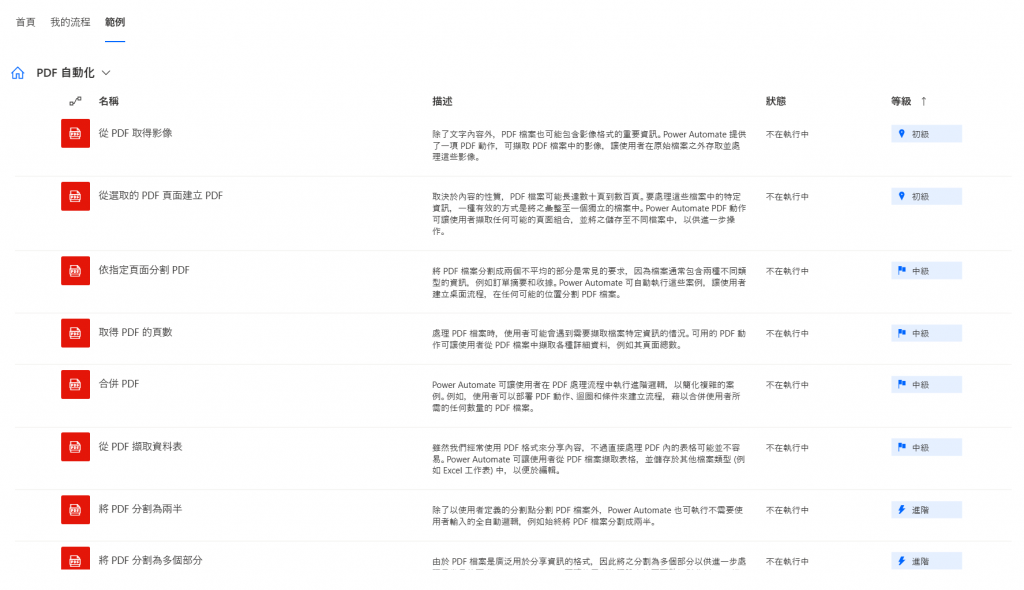
情境描述:200 個員工資料要一個一個匯出?利用 Power Automate 自動分割 PDF,讓你5秒搞定!
解決方案:自動將大型 PDF 文件分割為較小的部分。你可以根據需要設置分割條件,例如每 2 頁分割一次,系統會自動生成分割後的 PDF 文件。
位置:範例 > PDF 自動化
情境描述:法律文件中的關鍵條款需要單獨提取?Power Automate 讓你精準分割 PDF,效率提升,風險降低!
解決方案:輸入特定的頁碼,將 PDF 文件從該頁分割成兩部分。這樣,你可以輕鬆提取關鍵頁面的內容,生成兩個獨立的 PDF 文件。
位置:範例 > PDF 自動化
情境描述:財報中的重要數據需要單獨呈現?Power Automate 助你快速提取關鍵頁面,讓 90% 的決策者更快掌握要點!
解決方案:根據選取的頁碼範圍,快速從現有 PDF 中提取頁面並儲存為新的 PDF 文件,確保決策者能夠迅速掌握關鍵訊息。
位置:範例 > PDF 自動化
情境描述:多個部門報告需要整合?Power Automate 自動合併 PDF,讓你的年度報告製作時間縮短 50%!
解決方案:自動將多個 PDF 文件合併成一個完整的文件,適合整合多個部門報告或文件。
位置:範例 > PDF 自動化
情境描述:每月需要手動輸入 PDF 中的銷售數據?Power Automate 自動提取表格,讓數據分析提前 2 天完成!
解決方案:自動從 PDF 文件中提取表格數據,並將其導入到 Excel,減少手動輸入的工作量。
位置:範例 > PDF 自動化
情境描述:產品目錄中的圖片需要單獨使用?Power Automate 自動提取圖片,讓你的行銷團隊效率提升 30%!
解決方案:自動從 PDF 文件中提取圖像,並將其儲存為獨立文件,非常適合需要使用 PDF 中圖像內容的情境。
Power Automate 可以廣泛應用於文件處理、數據管理、跨應用操作等場景,幫助我們節省時間、提高效率。希望透過本文的介紹,能讓你對 Power Automate 有更深入的了解,並開始嘗試使用它來簡化你的工作流程,釋放你的時間和精力!未來,你也可以根據自身需求,客制屬於自己的自動化流程。
